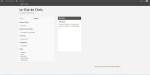Cela fait maintenant plusieurs années que je rédige pour mon blog, et je vous propose donc dans cet article une sélection de sites internet qui m’ont guidé dans mes pérégrinations informatiques.
Ces sites, plus ou moins connus, m’ont réellement aidé dans l’apprentissage de l’informatique, aussi je vous conseille de les visiter si, comme moi, votre curiosité en informatique vous fait progresser.
Le site developpez.com est LA référence en matière de site Web dédié à l’informatique. Destiné aux débutants, avec ses cours et tutoriels pour « beginners », ou aux utilisateurs confirmés, ce site dispose d’un menu riche.

Pêle-mêle, vous aurez entre autres accès à des livres de différents formats, à un forum, à des actualités ; les thématiques situées dans l’en-tête de la page d’accueil permettent de cibler votre lecture : Développement Web, Programmation, Système de Gestion de Base de Données (SGBD), Environnements de Développement Intégré (EDI) etc.
Bref, vous y trouverez une mine d’information pour découvrir de nouveaux sujets.
Plus grand public, Comment Ca Marche (CCM), est comme Developpez.com, un site internet qui existe depuis plusieurs années, tous deux lancés en 1999 ! CCM compile bon nombre d’articles pour découvrir l’informatique ; on connaît aussi CCM pour sa librairie, puisque l’éditeur Dunod publie dans la collection commentcamarche.net plusieurs livres accessibles pour tous :

Outre son forum, on connaît aussi CCM pour son encyclopédie informatique, qui était il y a 10 ans intégralement téléchargeable :

On retrouve aussi sur le site internet de CCM un site dédié aux codes sources de programmes informatiques, dans différents langages :


Lancé en 1998, LinuxFr.org d’après la page Wikipedia consacrée à Linuxfr est un
site francophone communautaire traitant de l’actualité informatique liée le plus souvent au logiciel libre fondé le 28 juin 1998. Il est alimenté par sa communauté d’utilisateurs de manière contributive.

Composé dépêches, linuxfr permet de se tenir au courant de tout ce qui gravite autour de Linux et de l’Open-Source en général. C’est donc une mine d’informations importante.
Ancien « site du zéro », ce dernier a évolué vers un site dédié à des formations en informatique.

Des ouvrages sont aussi publié dans la collection OpenClassrooms aux éditions Eyrolles :

Les cours sont conçus de manière riche (vidéos, visibilité de la progression etc.) pour rendre intéressant également la matière informatique.
Un blog complète le site internet :

J’ai découvert GNU Linux Magazine France en 1999 soit un an après sa création.

Référence incontournable sur Linux et l’Open-Source, ce magazine diffuse de nombreuses thématiques technologiques innovantes (Intelligence Artificielle, Administration Système etc.).
D’autres revues gravitent autour de GNU Linux Magazine France :
GNU Linux Pratique Essentiel ; plus grand public ;
MISC ; sur la sécurité informatique ;
Hackable Magazine ; sur la domotique, l’électronique (Raspberry Pi etc.) ;
Et tout une série de Hors-Série, véritables guides de référence.

 Voilà, l’article est maintenant terminé ; j’espère qu’il vous aura intéressé, tout comme les nombreuses sources d’informations !
Voilà, l’article est maintenant terminé ; j’espère qu’il vous aura intéressé, tout comme les nombreuses sources d’informations !